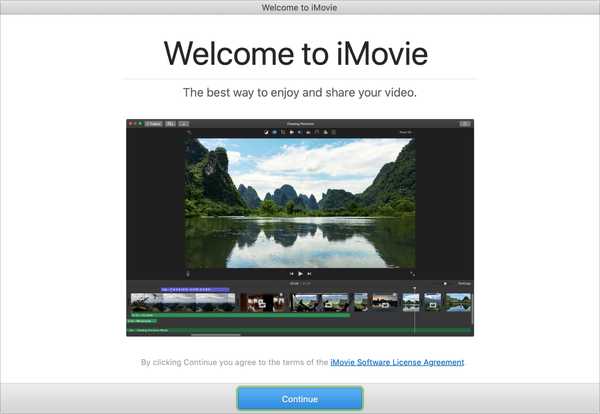
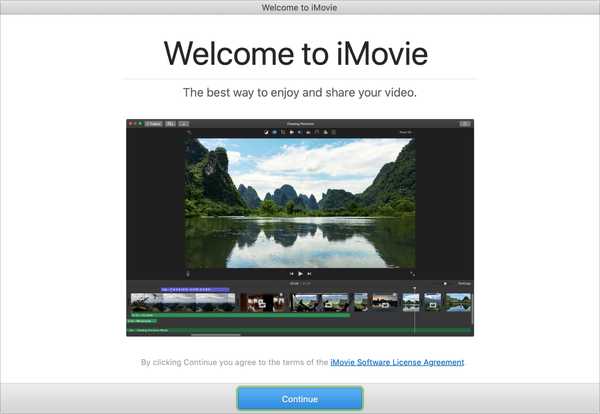
Vi har delt mange iMovie-oppgaver de siste månedene. Så nå er det på tide å hjelpe deg med noe du helt sikkert vil finne nyttige: iMovie-snarveier.
Å gjøre en hvilken som helst app på Mac-en din kan være mye raskere og enklere med en hurtigtast. Og når det gjelder iMovie, er det nok av dem. Mange du vil huske og mange du ikke vil, men denne nyttige guiden gir deg de vanligste.
iMovie-snarveier
Hvis du ønsker å hoppe til en bestemt gruppe hurtigtaster, er det slik de blir delt ned.
- Administrer prosjekter
- Naviger iMovie-vinduet
- Velg og rediger elementer
- Spill og kontroller filmen din
- Kontroller lyd
Administrer prosjekter
Du kan opprette et nytt prosjekt eller flytte et til søpla med et par tasteklikk.
Lag et nytt filmprosjekt: Kommando + N
Flytt et element til papirkurven: Kommando + Slett
Naviger iMovie-vinduet
Å bevege seg rundt i iMovie er enkelt nok med musen eller styreflaten, men disse hurtigtastene er også nyttige.
Vis elementer i iMovie-nettleseren, som er den øverste delen av vinduet:
- Media: Kommando + 1
- lyd: Kommando + 2
- titler: Kommando + 3
- Kart og bakgrunn: Kommando + 4
- Lydeffekter: Kommando + 5
- overganger: Kommando + 6
Vis bibliotekliste: Skifte + Kommando + 1
Gå til bibliotekvisningen: 1
Gå til prosjektvisningen: 2
Minimer vinduet: Kommando + M
Velg og rediger elementer
Enten du vil velge et element for å spille det eller redigere det, gjør disse hurtigtastene det enkelt.
Velg et klipp: X
Velg en del av et klipp: Hold R og dra
Velg alle klipp: Kommando + EN
Fjern markering av alle klipp: Skifte + Kommando + EN
Klipp ut valgt tekst eller ramme: Kommando + X
Kopier den valgte teksten eller rammen: Kommando + C
Lim inn den valgte teksten eller rammen: Kommando + / (skråstrek)
Angre den siste handlingen: Kommando + Z
Gjør om den siste handlingen: Skifte + Kommando + Z
Spill og kontroller filmen din
Du kan bruke disse snarveiene til å spille av filmen eller valgte elementer og kontrollere avspillingen.
Spill av varen: / (skråstrek)
Spill av varen fra begynnelsen: \ (Omvendt skråstrek)
Spill elementet fra rammen under spillehodet: Space bar
Spill varen på fullskjerm: Skifte + Kommando + F
Gå ut av fullskjerm: Flukt
Flytt spillehodet en ramme fremover: Høyre pil
Flytt spillehodet en ramme bakover: Venstre pil
Hopp frem til neste klipp i nettleseren: Pil ned
Hopp til begynnelsen eller til forrige klipp på tidslinjen: Pil opp
Sløyfeavspilling: Kommando + L
Kontroller lyd
Hvis du bruker lyd i iMovie-kreasjonene dine, må du huske disse hurtigtastene.
Åpne voiceover-kontroller: V
Demp lyd: Skifte + Kommando + M
Fjern lyd: Alternativ + Kommando + B
Pakk den opp
Forhåpentligvis vil noen av disse iMovie-tastatursnarveiene være nyttige for deg, men dette er ikke alle sammen! For en fullstendig liste, sjekk Apple Support nettsted for alle tilgjengelige iMovie hurtigtaster.
Du kan ta en titt på iMovie-delen vår for de siste opplæringene, for eksempel hvordan du reduserer bakgrunnsstøy, fikser en skjelven video eller spretter ord i filmene dine..
Er det noe for iMovie som du ønsker å se oss dekke til som vi ikke har? Gi oss beskjed nedenfor eller send oss en melding på Twitter!




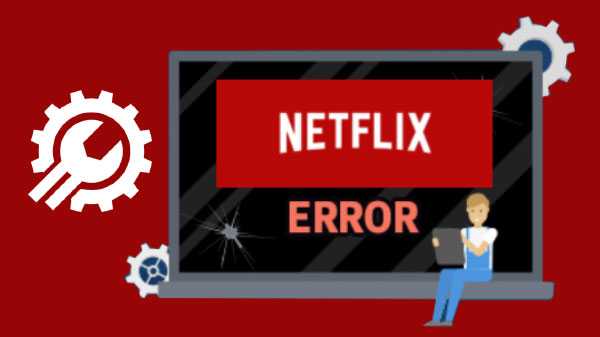




![Commander One, en kraftig Mac-filbehandler med to ruter som gjør Apples Finder til skamme [sponset]](http://redditview.com/img/images_1/commander-one-a-powerful-dual-pane-mac-file-manager-that-puts-apples-finder-to-shame-[sponsored].png)

